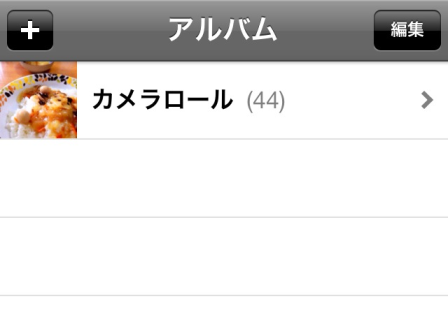
iPhoneのカメラロールは定期的に整理しています。@kotala_bです。
毎日10枚から20枚多いときでは50枚くらいの写真やスクリーンショットを撮っています。
1ヶ月では600枚近くの写真がカメラロールに保存されます。
ざっと計算しても1年間では7000枚以上の写真がカメラロールに貯まるわけです。
もし振り返ってみたい写真があったとしても探すのは至難の業。
どこにあるかわからなければせっかく撮った写真が台無しです。
「カメラロールにあるはずだけど、あの写真どこだろう」なんていうこと、今までにありませんでしたか?
そんな「あれどこだっけ」をなくす方法をご紹介します!
保存先を決める
まずはカメラロールの写真をバックアップを兼ねて他の場所へ保存します。
せっかく撮った写真です、いらないと思ってもまたいつか見たい日が来るかもしれません。
すぐに削除するのは勿体ないので別の場所へ保存します。
保存先の候補としてPCのHDD、EvernoteやDropboxのようなクラウドサービスがあります。
クラウドサービスの中にはPicasaやFlickrのような写真に特化したもありますので、お好みで保存先を決めましょう。
僕は外付けHDDとPicasaそしてEvernoteの3ヶ所に写真を保存しています。
一気に保存する
今まで撮った写真を保存するのに、最初の1回目は一気に保存します。
閲覧性を考えて撮った日ごとにフォルダを分けるて保存した方が便利です。
しかしフォルダ分けに手間がかかりすぎると途中で投げ出したり、2回目をやらなくなってしまうので最初の1回目は一括で保存しましょう。
今までカメラロールに手を付けなかった自分がいけないので仕方ありません。
今までの写真をひとまとめにして保存しましょう。
2回目からは毎朝保存する
ひとまとめに保存したら次の日が肝心です!
前日に撮った写真が1枚でもあれば、翌朝保存します。
毎朝、前日の日付けフォルダを作りそこへ前日の写真を保存します。
この作業だけなら毎朝たったの1分で出来るので、どんなに忙しい朝でも続けることが出来ます。
▼僕は3ヶ所に3分かけて毎朝バックアップをとっています。
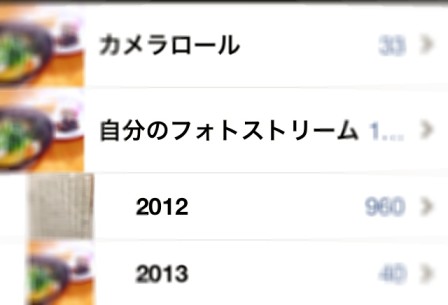 忙しい朝でも出来る!たったの3分でiPhoneのカメラロールを複数の場所へ保存する方法! | kotala's note
忙しい朝でも出来る!たったの3分でiPhoneのカメラロールを複数の場所へ保存する方法! | kotala's note
慣れてくると寝ぼけてても3分で完了します!
フォルダ分けをする為にも、保存は毎日行います。
複数の場所に保存したとしてもたった数分で出来るので苦になりません。
このたった数分の時間を毎日かけることが大切なのです!
保存と削除のタイミングを分ける
カメラロールに残った写真を削除する作業は、写真が10枚あろうが100枚あろうがたいして変わりません。
僕がカメラロールの写真を削除するのは月に1回です。
保存とは違って一括で削除出来るので、なるべく貯まってからのほうが手間がかかりません。
かといって貯めすぎるとカメラアプリが重くなるといったデメリットもあります。
カメラロールの写真は定期的に削除することをオススメします。
iPhoneのカメラロールの写真を一気に削除する方法
▼iPhone単体でカメラロールの写真を削除するとなると、1つ1つ選択しなくてはならないのでこの方法は避けます。

MacとWindowsでは若干やり方が異なりますがほぼ一緒です。
まずはPCとiPhoneをUSB接続します。
Macの場合
▼Macの場合は、デフォルトで入っているイメージキャプチャというアプリを起動します
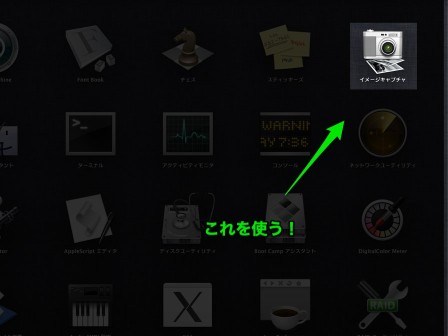
PCを使えば簡単に一気に削除出来るのでPCを使ってカメラロールの写真を削除していきます。
▼起動するとカメラロールの写真が表示されるので、削除したい写真を選択
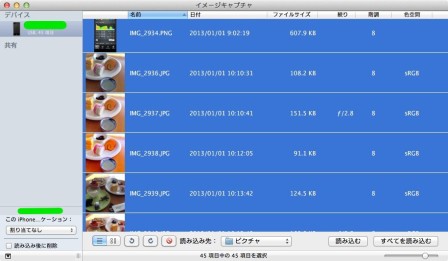
▼下にあるボタンを押すと選択した写真の削除が出来ます。
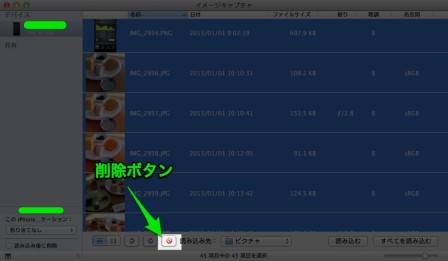
Windowsの場合
Windowsの場合は、iPhoneを接続したらマイコンピュータを開きます。
するとiPhoneが表示されているのでダブルクリックで開きます。
その中に写真が表示されるので、削除したい写真を選択し削除するだけ!
とっても簡単です!
過去の写真を見る方法
毎月削除しているので、先月の写真がiPhoneで見れないと思うかもしれません。
しかしそんなことはありません。大丈夫です!
過去の写真を見るときはPicasaの写真をiPhoneで見ることが出来ます。
SuperAlbumというアプリで僕はPicasaの写真を見ています。
▼フォルダ名を日付けにしてるのでいつとった写真かすぐわかります!
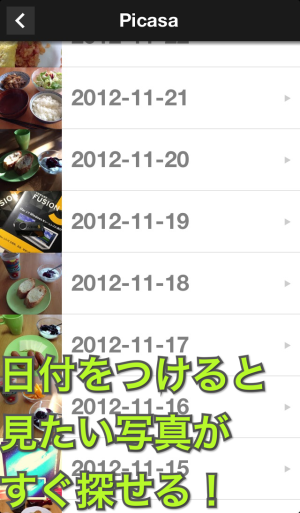
▼このアプリを使えばPicasaだけでなく、様々なサービスの写真を閲覧することが可能です!

■表示対応サービス
・iPhone純正アルバム
・Evernote
・FFFFOUND!
・Flickr
・FourSquare
・Mixi
・Picasa
・Tumblr
・TwitPic
・500px
最後に
僕なりのiPhoneに貯まった写真を管理する方法をご紹介しました。
折角撮った写真です。
見たい時に見れる環境を作っておきましょう!


